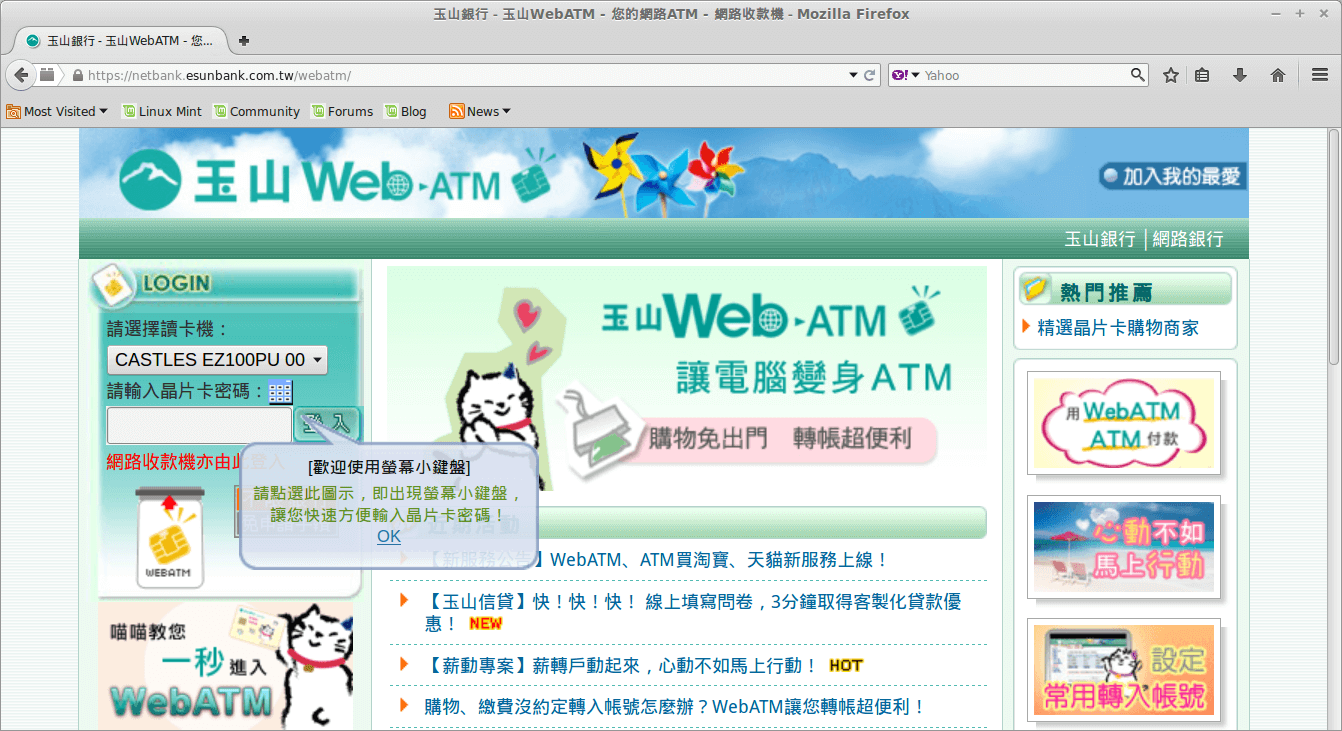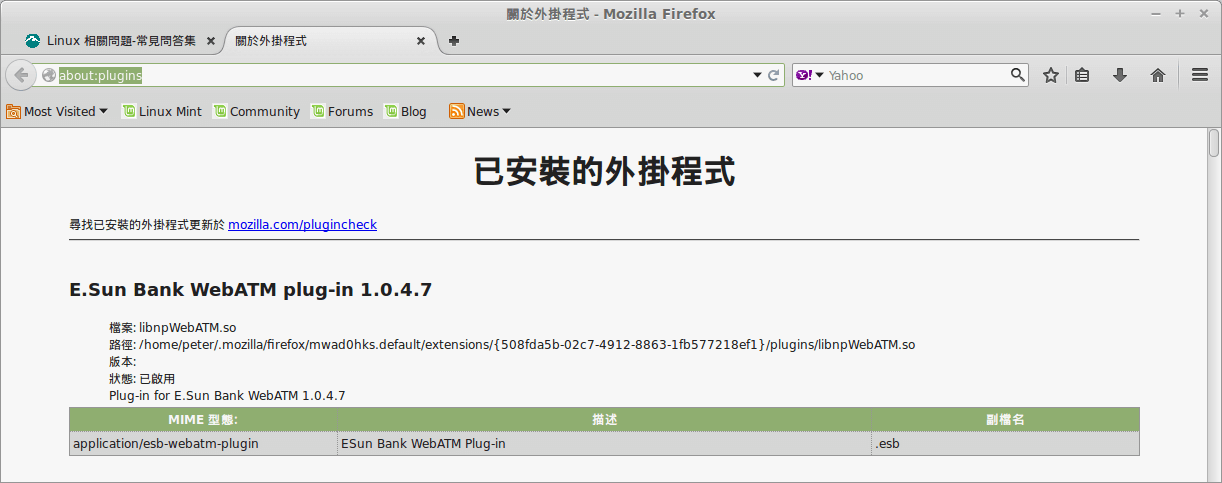身為一個不算短期的 Linux 使用者 (我的個人含工作用電腦 “幾乎” 都是 Linux 系統的),能在 Linux 上使用 WebATM (網路ATM) 這樣方便的功能是不可少的,早期 WebATM 都是 ActiveX 外掛,也就是只能支援微軟的 IE (Internet Explorer) 瀏覽器 ,近年來台灣已經有數家銀行開始支援非 IE 的瀏覽器擴充套件來使用 WebATM 了,目前已知有以下幾家銀行支援 IE 以外的瀏覽器並且支援 Linux 作業系統,其中玉山銀行要特別講一下,雖然我個人沒有任何玉山銀行的帳戶,沒有特別要幫他打廣告,但玉山銀行是台灣 WebATM 走出瀏覽器 IE only 的先鋒,值得大家鼓勵啊 ~
本篇紀錄我在 Linux Mint 17 (based on Ubuntu 14.04 LTS) 上安裝晶片讀卡機驅動程式以及 WebATM 工具的流程,以便下次安裝可以更快回憶起來該如何操作。其實晶片讀卡機除了用於網路 ATM 以外,讀取電話的 SIM 卡、健保卡、自然人憑證、或一些電子錢包(像iCash)、會員卡(查詢裡面的點數)等都很方便,以前我個人還滿常拿來備份電話 SIM 卡上的聯絡人資料,在當時是挺實用而且滿有趣的(現在應該都靠雲端同步了)
這邊拿玉山銀行作為範例,實際上各家銀行操作流程應大同小異,主要就是系統服務所需相關套件、安裝晶片讀卡機驅動程式以及銀行的程式。
首先需要安裝 pcscd & pcsc-tools 套件:
$ sudo apt-get install pcscd pcsc-tools此操作應該會連帶安裝兩個相依套件:libccid、libpcsc-perl (也有可能更多、端看系統上已經安裝過的套件而定)
安裝好需要套的套件後接著安裝驅動程式,這邊就自行按照廠牌以及型號到讀卡機網站下載驅動按照說明即可,例如我這邊是使用很常見的 EZ100PU (網路上買很便宜,好像很多銀行也會拿來當贈品),可以在這邊下載到驅動程式:
經過層層解壓縮後 (201511920271676073.zip/EZUSB_Linux/EZUSB_Linux_x86_64_v1.5.3.zip/EZUSB_Linux_x86_64_v1.5.3/driver_ezusb_v1.5.3_for_64_bit),用最高權限執行底下的 install script:
$ sudo ./install
password for peter:
/dev/bus/usb Detected
USB Device File System Ready!
PC/SC Daemon Found!
PC/SC Driver Location - /usr/lib/pcsc
Reader Installation Successfully!
Please reboot your system.這個過程大概不到一秒鐘就結束了,然後會要求重開機,懶得研究不用重開機的方法(總認為Linux上應該是不需要重開機才對…)就乖乖重開了
正常安裝程序走完,可以透過 pcsc_scan 這個指令確認讀卡機跟卡片有沒有抓到,例如:
$ pcsc_scan
PC/SC device scanner
V 1.4.22 (c) 2001-2011, Ludovic Rousseau <ludovic.rousseau @ free.fr>
Compiled with PC/SC lite version: 1.8.10
Using reader plug’n play mechanism
Scanning present readers…
0: CASTLES EZ100PU 00 00Wed Jul 9 01:12:25 2014
Reader 0: CASTLES EZ100PU 00 00
Card state: Card removed,Wed Jul 9 01:12:29 2014
Reader 0: CASTLES EZ100PU 00 00
Card state: Card inserted,
.
.
.
如果沒抓到讀卡機可能會卡在這樣的畫面:
PC/SC device scanner
V 1.4.21 (c) 2001-2011, Ludovic Rousseau <[email protected]>
Compiled with PC/SC lite version: 1.8.6
Using reader plug'n play mechanism
Scanning present readers...
Waiting for the first reader...那就要再看看剛剛的安裝訊息或是系統開機訊息、讀卡機插拔的時候的紀錄等訊息來找問題了
假設成功安裝~有抓到讀卡機,就可以接著安裝銀行的程式!
目前玉山銀行的 WebATM 除了 IE 以外,僅支援 Firefox 瀏覽器,所以用 Firefox 打開上面玉山銀行的網址後點選 “安裝玉山銀行 Linux 專用版 WebATM plugin (64-bit)“,Firefox 詢問的時候沒問題就按 允許、立刻安裝 就好。
安裝後需要重新啟動 Firefox,關閉所有 Firefox 重新啟動 Firefox 後,我們可以在網址列輸入 about:plugins 後按下 Enter,如果有看到一個如下圖的 E.Sun Bank WebATM plug-in 的外掛套件那基本上就沒問題了。
接著回到玉山銀行 WebATM 首頁 (https://netbank.esunbank.com.tw/webatm/),應該就能看到登入的地方會出現讀卡機型號
選擇對應的讀卡機型號後、放入晶片卡、輸入密碼、按下登入,接下來就可以完整享用 WebATM 的服務了!